Как восстановить в ВК через телефон или с компьютера
  для начинающих | интернет
Если вам требуется восстановить вашу страницу В контакте после удаления, если вы забыли пароль или потеряли доступ к номеру телефона или почте, сделать это сравнительно просто как через телефон, так и с компьютера, при условии, что у вас есть хотя бы часть данных вашего аккаунта.
В этой инструкции подробно о том, как восстановить страницу ВК в различных ситуациях, а также видео, где процесс восстановления показан наглядно. На схожу тему: Как удалить страницу ВК через телефон.
Важно: вне зависимости от того, восстанавливаете ли вы страницу В контакте с телефона или компьютера, шаги будут одни и те же, но и в том, и в другом случае нужно использовать браузер. То есть, если требуется восстановить аккаунт ВК через телефон, нужно заходить в любой браузер, а не в мобильное приложение Вконтакте, а уже после того, как вы успешно вернете свою страницу, можно осуществить вход в приложение. Скриншоты в инструкции приведены и для телефона и для ПК, хотя существенные отличия в интерфейсе отсутствуют.
Скриншоты в инструкции приведены и для телефона и для ПК, хотя существенные отличия в интерфейсе отсутствуют.
Как восстановить страницу ВК, если забыл пароль
Способ восстановления страницы ВК при условии, что вы забыли пароль, но у вас есть доступ к номеру телефона или адресу почты (E-mail), с которого регистрировалась страница будет одним из самых простых и состоит из следующих шагов:
- В браузере на телефоне или компьютере зайдите на страницу https://vk.com
- В поле входа нажмите «Забыли пароль». Если в этот момент вы уже вошли в ВК под другим аккаунтом, выйдите из него, чтобы попасть на страницу входа.
- Введите номер телефона, на который была зарегистрирована страница или адрес электронной почты.
- На следующем шаге вам потребуется ввести фамилию, которая была указана на вашей странице и подтвердить, что это именно та страница, которую нужно восстановить.
- Вы увидите запрос: есть ли у вас устройства, на которых выполнен вход на страницу и к которым вы имеете доступ.
 Если есть, то от администрации ВК вам придет код в личные сообщения, который нужно будет ввести для входа на этом устройстве, и вы автоматически войдете в свой аккаунт.
Если есть, то от администрации ВК вам придет код в личные сообщения, который нужно будет ввести для входа на этом устройстве, и вы автоматически войдете в свой аккаунт. - Если нет, нажмите соответствующую кнопку и вам либо придет код для восстановления в виде СМС, либо ссылка для восстановления на электронную почту от В контакте (по которой нужно перейти), либо будет совершен очень короткий звонок с номера, последние 4 цифры которого являются кодом (если не дождетесь звонка, можно будет запросить СМС отдельно). Код нужно будет ввести в соответствующее поле.
- Последний шаг — задать новый пароль вашей страницы.
После успешного изменения пароля доступ к странице ВК будет восстановлен, и вы сможете успешно зайти на неё как в браузере, так и в приложении на телефоне.
Восстановление страницы В контакте после удаления
Если вы самостоятельно удалили свою страницу, при этом помните и логин (номер телефона или почту) и пароль, то у вас есть 7 месяцев, чтобы ее восстановить. Это бесплатно и происходит практически мгновенно. При этом, все ваши друзья, контакты, записи в ленте и группы останутся нетронутыми.
Это бесплатно и происходит практически мгновенно. При этом, все ваши друзья, контакты, записи в ленте и группы останутся нетронутыми.
Для того, чтобы восстановить страницу В контакте после удаления, зайдите на сайт vk.com, введите свои учетные данные — номер телефона, логин или E-mail и пароль. После этого вы увидите информацию о том, что ваша страница удалена, но при этом вы можете ее восстановить до такого-то числа. Выберите этот пункт. На следующей странице остается только подтвердить свои намерения, а именно нажать на кнопку «Восстановить страницу». Вот и все. Следующее, что вы увидите — привычный раздел новостей ВК.
Восстановление страницы В контакте без телефона и почты
Если у вас больше нет доступа к телефону или адресу почты, на который регистрировалась страница, то можно попробовать восстановить её следующим образом:
- В браузере на телефоне или компьютере на странице vk.com внизу поля входа нажмите «Забыли пароль».
- Внизу следующей страницы нажмите либо «Я не могу указать эти данные» (на телефоне) либо «Если вы не помните данных или не имеете доступа к телефону, нажмите сюда» (на компьютере).

- Введите ссылку на свою страницу вида vk.com/idЦИФРЫ. Если вы не знаете, какой адрес вашей страницы, попросите прислать её адрес вашего друга или используйте поиск людей в ВК и найдите вашу страницу. Её адрес — и есть ссылка.
- На следующей странице вам нужно будет указать доступный номер телефона (тот, к которому вы имеете доступ сейчас), старый номер телефона (который был закреплен за этой страницей, если вы его не помните — возможно, он сохранился у кого-то из друзей), а также старый пароль (любой из тех, что использовался ранее со страницей ВК). Если вы не знаете каких-то данных, можно их не заполнять, но вероятность восстановления снизится.
- Нажмите «Подать заявку».
После этого останется дождаться рассмотрения заявки и получения уведомления о решении на ваш доступный номер телефона. К сожалению, срабатывает этот способ не всегда, так как службе поддержки может не хватить данных, чтобы убедиться в том, что это именно ваша страница.
Если ничто не помогает и восстановление ВК не получается
В этом случае, пожалуй, проще завести новую страницу. Если же по какой-либо причиной, вам во что бы то ни стало требуется получить доступ именно к старой странице, можете попробовать написать напрямую в службу поддержки.
Если же по какой-либо причиной, вам во что бы то ни стало требуется получить доступ именно к старой странице, можете попробовать написать напрямую в службу поддержки.
Для того, чтобы обратиться в службу поддержки в контакте напрямую, перейдите по ссылке http://vk.com/support?act=new (правда, для того, чтобы просматривать эту страницу, нужно войти в ВК с другой страницы, можете попробовать с компьютера друга). После этого, задайте службе поддержки возникший вопрос, максимально подробно описав ситуацию, что именно не получается и какие способы вы уже пробовали. Не забудьте указать все известные данные вашей страницы в контакте. Это, теоретически, может помочь. И нажмите кнопку «Отправить».
Видео инструкция по восстановлению аккаунта В контакте
Надеюсь, для кого-то материал оказался полезным и позволил вернуть страницу ВК после удаления, забытого пароля или в другой ситуации.
А вдруг и это будет интересно:
Как восстановить в ВК через телефон или с компьютера
  для начинающих | интернет
Если вам требуется восстановить вашу страницу В контакте после удаления, если вы забыли пароль или потеряли доступ к номеру телефона или почте, сделать это сравнительно просто как через телефон, так и с компьютера, при условии, что у вас есть хотя бы часть данных вашего аккаунта.
В этой инструкции подробно о том, как восстановить страницу ВК в различных ситуациях, а также видео, где процесс восстановления показан наглядно. На схожу тему: Как удалить страницу ВК через телефон.
Важно: вне зависимости от того, восстанавливаете ли вы страницу В контакте с телефона или компьютера, шаги будут одни и те же, но и в том, и в другом случае нужно использовать браузер. То есть, если требуется восстановить аккаунт ВК через телефон, нужно заходить в любой браузер, а не в мобильное приложение Вконтакте, а уже после того, как вы успешно вернете свою страницу, можно осуществить вход в приложение. Скриншоты в инструкции приведены и для телефона и для ПК, хотя существенные отличия в интерфейсе отсутствуют.
Скриншоты в инструкции приведены и для телефона и для ПК, хотя существенные отличия в интерфейсе отсутствуют.
Как восстановить страницу ВК, если забыл пароль
Способ восстановления страницы ВК при условии, что вы забыли пароль, но у вас есть доступ к номеру телефона или адресу почты (E-mail), с которого регистрировалась страница будет одним из самых простых и состоит из следующих шагов:
- В браузере на телефоне или компьютере зайдите на страницу https://vk.com
- В поле входа нажмите «Забыли пароль». Если в этот момент вы уже вошли в ВК под другим аккаунтом, выйдите из него, чтобы попасть на страницу входа.
- Введите номер телефона, на который была зарегистрирована страница или адрес электронной почты.
- На следующем шаге вам потребуется ввести фамилию, которая была указана на вашей странице и подтвердить, что это именно та страница, которую нужно восстановить.
- Вы увидите запрос: есть ли у вас устройства, на которых выполнен вход на страницу и к которым вы имеете доступ.
 Если есть, то от администрации ВК вам придет код в личные сообщения, который нужно будет ввести для входа на этом устройстве, и вы автоматически войдете в свой аккаунт.
Если есть, то от администрации ВК вам придет код в личные сообщения, который нужно будет ввести для входа на этом устройстве, и вы автоматически войдете в свой аккаунт. - Если нет, нажмите соответствующую кнопку и вам либо придет код для восстановления в виде СМС, либо ссылка для восстановления на электронную почту от В контакте (по которой нужно перейти), либо будет совершен очень короткий звонок с номера, последние 4 цифры которого являются кодом (если не дождетесь звонка, можно будет запросить СМС отдельно). Код нужно будет ввести в соответствующее поле.
- Последний шаг — задать новый пароль вашей страницы.
После успешного изменения пароля доступ к странице ВК будет восстановлен, и вы сможете успешно зайти на неё как в браузере, так и в приложении на телефоне.
Восстановление страницы В контакте после удаления
Если вы самостоятельно удалили свою страницу, при этом помните и логин (номер телефона или почту) и пароль, то у вас есть 7 месяцев, чтобы ее восстановить.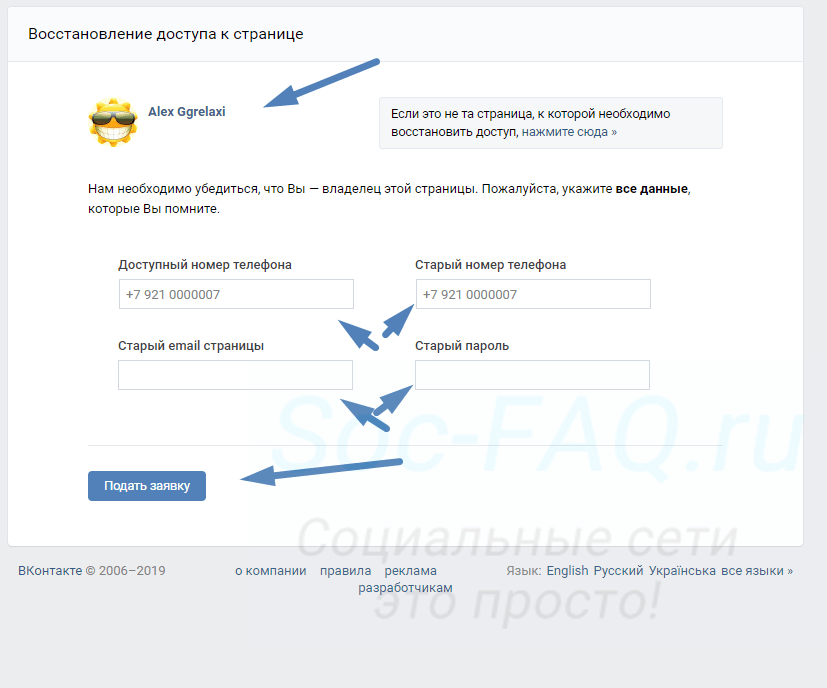 Это бесплатно и происходит практически мгновенно. При этом, все ваши друзья, контакты, записи в ленте и группы останутся нетронутыми.
Это бесплатно и происходит практически мгновенно. При этом, все ваши друзья, контакты, записи в ленте и группы останутся нетронутыми.
Для того, чтобы восстановить страницу В контакте после удаления, зайдите на сайт vk.com, введите свои учетные данные — номер телефона, логин или E-mail и пароль. После этого вы увидите информацию о том, что ваша страница удалена, но при этом вы можете ее восстановить до такого-то числа. Выберите этот пункт. На следующей странице остается только подтвердить свои намерения, а именно нажать на кнопку «Восстановить страницу». Вот и все. Следующее, что вы увидите — привычный раздел новостей ВК.
Восстановление страницы В контакте без телефона и почты
Если у вас больше нет доступа к телефону или адресу почты, на который регистрировалась страница, то можно попробовать восстановить её следующим образом:
- В браузере на телефоне или компьютере на странице vk.com внизу поля входа нажмите «Забыли пароль».
- Внизу следующей страницы нажмите либо «Я не могу указать эти данные» (на телефоне) либо «Если вы не помните данных или не имеете доступа к телефону, нажмите сюда» (на компьютере).

- Введите ссылку на свою страницу вида vk.com/idЦИФРЫ. Если вы не знаете, какой адрес вашей страницы, попросите прислать её адрес вашего друга или используйте поиск людей в ВК и найдите вашу страницу. Её адрес — и есть ссылка.
- На следующей странице вам нужно будет указать доступный номер телефона (тот, к которому вы имеете доступ сейчас), старый номер телефона (который был закреплен за этой страницей, если вы его не помните — возможно, он сохранился у кого-то из друзей), а также старый пароль (любой из тех, что использовался ранее со страницей ВК). Если вы не знаете каких-то данных, можно их не заполнять, но вероятность восстановления снизится.
- Нажмите «Подать заявку».
После этого останется дождаться рассмотрения заявки и получения уведомления о решении на ваш доступный номер телефона. К сожалению, срабатывает этот способ не всегда, так как службе поддержки может не хватить данных, чтобы убедиться в том, что это именно ваша страница.
Если ничто не помогает и восстановление ВК не получается
В этом случае, пожалуй, проще завести новую страницу. Если же по какой-либо причиной, вам во что бы то ни стало требуется получить доступ именно к старой странице, можете попробовать написать напрямую в службу поддержки.
Если же по какой-либо причиной, вам во что бы то ни стало требуется получить доступ именно к старой странице, можете попробовать написать напрямую в службу поддержки.
Для того, чтобы обратиться в службу поддержки в контакте напрямую, перейдите по ссылке http://vk.com/support?act=new (правда, для того, чтобы просматривать эту страницу, нужно войти в ВК с другой страницы, можете попробовать с компьютера друга). После этого, задайте службе поддержки возникший вопрос, максимально подробно описав ситуацию, что именно не получается и какие способы вы уже пробовали. Не забудьте указать все известные данные вашей страницы в контакте. Это, теоретически, может помочь. И нажмите кнопку «Отправить».
Видео инструкция по восстановлению аккаунта В контакте
Надеюсь, для кого-то материал оказался полезным и позволил вернуть страницу ВК после удаления, забытого пароля или в другой ситуации.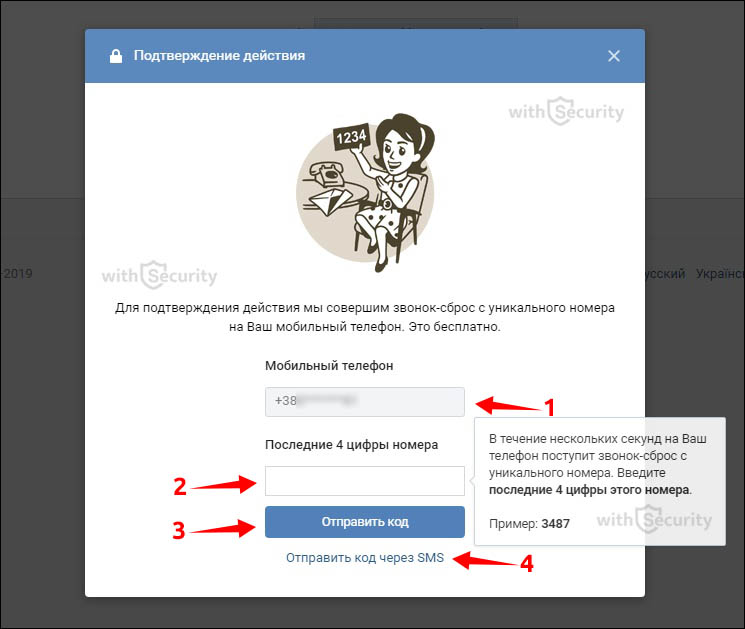
А вдруг и это будет интересно:
Как восстановить вконтакте без номера телефона: страницу, пароль
Рано или поздно каждый из нас может оказаться в такой ситуации, когда необходимо узнать, как восстановить ВК без номера телефона. К сожалению, никто не застрахован от кражи или потери телефона вместе с SIM-картой, к которой привязана ваша страничка в социальной сети. Стоит отметить, что ранее в таких ситуациях можно было восстановить доступ к профилю, используя для этого электронную почту. Однако по соображениям безопасности руководство соцсети было вынуждено убрать такую возможность. Что в итоге повысило безопасность страниц в VK.
Итак, как же все-таки восстановить страницу ВКонтакте, не имея доступа к номеру телефона?
На сегодняшний день существует всего два варианта выхода из этой непростой ситуации:
- Обратиться к своему мобильному оператору, чтобы восстановить SIM-карту.
- Обращаемся в техподдержку ВК.
Восстанавливаем симку
В том случае, если ваша карточка была повреждена, заблокирована, украдена или просто-напросто вы ее потеряли – есть возможность всегда ее восстановить. Для этого необходимо будет обратится непосредственно к своему мобильному оператору, посетив ближайший его магазин или салон связи.
Для этого необходимо будет обратится непосредственно к своему мобильному оператору, посетив ближайший его магазин или салон связи.
Стоит отметить, что для замены могут потребоваться документы, которые позволят идентифицировать вас. Впрочем, процедура восстановления может отличатся от страны проживания, а также типа предоставления услуг (предоплата/контракт).
Небольшая рекомендация. Прежде чем отправляться в салон мобильной связи – позвоните своему оператору, и уточните, какие документы необходимо взять с собой, а также какую конкретно информацию вам нужно знать. Ибо некоторые операторы восстанавливают симкарту только в том случае, если ее владелец правильно отвечает на ряд конкретных вопросов: последняя сумма и дата пополнения, несколько номеров, на которые чаще всего звонили и так далее. Уточняйте эту информацию у оператора.
Процедура обращения в поддержку и восстановление страницы ВК без телефона
В первую очередь хотелось бы обратить внимание на несколько нюансов, которые касаются восстановления:
– процесс восстановления доступа к странице может занят несколько дней;
– если вы не собираетесь восстанавливать свою старую симку – вам нужно приобрести новую;
– для обращения и предоставления всей необходимой информации поддержке ВК – вам нужен компьютер, либо планшет;
– также заблаговременно раздобудьте фото-девайс: смартфон, камера или планшет.
ВАЖНО! Нижеупомянутая информация не может гарантировать 100-процентное восстановление доступа к странице VK.
- Первым делом необходимо зайти на сайт ВК (с компьютера через браузер) или через приложение (на планшете). В качестве примера рассмотрим первый вариант. Находясь на главной странице сайта нажмите «Забыли пароль?».
- На этом этапе вас попросят ввести телефон, либо email, который использовался для входа. Однако, учитывая тот факт, что у вас нет доступа к SIM-карте – вводить никаких данных не нужно. Кликните по «нажмите сюда».
- Перед тем, как начинать восстанавливать доступ – необходимо указать, какую конкретно страницу нужно «реанимировать». Вам будет предложено ввести ее цифровой, либо символьный ID в формате: vk.com/id1 или vk.com/durov. Вводим и нажимаем далее.
- Сразу после этого страница обновится и появится информация об указанном вами на предыдущем этапе профиле. Вы увидите аватарку, имя и фамилию профиля.

Если это нужная страница – вводите все данные, которые от вас просят. Заметьте, чем больше верных данных вы предоставите – тем больше шансов восстановить аккаунт. Заполняете все и жмете «Подать заявку».
Если же это не ваша страница, к которой вы собираетесь восстановить доступ – кликнете на «нажмите сюда», после чего вы можете воспользоваться поиском, и найти нужную страницу.
- По тем или иным причинам далеко не все помнят свой пароль. Если же вы не указали пароль в форме подачи заявки выше – вы увидите уведомление, где говориться о том, что это не обязательное поле. Однако, если предоставить эти данные – процесс восстановление может занять меньше времени. Но, так как вы пароль не знаете, нажмите на «заполнить расширенную заявку на восстановление».
- Одним из главных условий восстановление доступа к странице без номера телефона – является ваша реальная фотография в профиле. Если на странице отсутствуют реальные фото – вам вряд ли удастся восстановить аккаунт через поддержку.
 Будем считать, что она у вас есть, поэтому вновь введите доступный номер телефона и нажмите «Далее».
Будем считать, что она у вас есть, поэтому вновь введите доступный номер телефона и нажмите «Далее».
- Наверняка многим из вас уже пришла мысль, что сейчас вас попросят сфотографироваться, именно так и будет. Сейчас нужно чтобы кто-то сфотографировал вас на фоне этой заявки. На изображении показано, как именно нужно сфотографироваться. Делайте точно также, как продемонстрировано в примере.
- После того, как вы сделаете фотографию – скиньте ее на компьютер и загрузите ее. Однако, обращаем внимание, что качество фотографии должно быть приемлемым. Иначе вы получите уведомление, о том, что такое фото не подходит.
- На следующем этапе необходимо загрузить фото паспорта. Стоит отметить, что фотография должна быть цветной. Кроме того, на ней должно быть разборчиво видно: фото, имя и фамилию. Номер паспорта не потребуется. Поэтому, прежде чем отправлять фотографию – закрасьте номер в том же Paint или PhotoShop.
На следующих этапах внимательно следуйте инструкциям, при этом для каждого они персонализированы.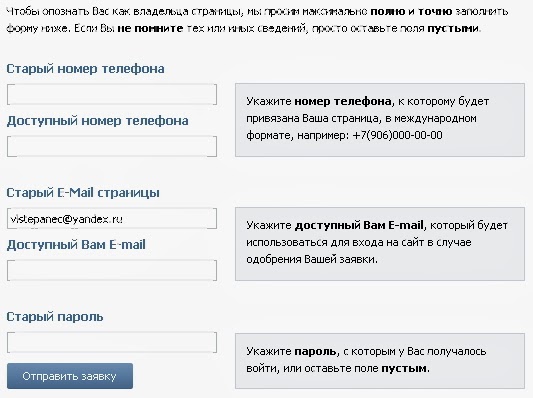 Кого-то могут попросить предоставить еще одну фотографию, тогда как другого человека попросят заполнить дополнительную форму, либо вовсе ни о чем не попросят. Скачать с ютуба на андроид вы можете изучив статью на наше сайте.
Кого-то могут попросить предоставить еще одну фотографию, тогда как другого человека попросят заполнить дополнительную форму, либо вовсе ни о чем не попросят. Скачать с ютуба на андроид вы можете изучив статью на наше сайте.
Как восстановить страницу в VK — ВКонтакте
Как восстановить страницу в ВК если забыл логин и пароль?
Восстановление страницы ВКонтакте
ВК — Восстановление доступа к странице / если забыл пароль /
Укажите телефон или email, который Вы использовали для входа в ВК здесь — https://vk.com/restore.
ВК — Восстановление доступа к странице / без номера телефона /
Если Вы не помните данных (логин и пароль) или не имеете доступа к телефону, придётся обратиться в службу восстановления доступа: Укажите (по этому адресу — https://vk.com/restore?act=return_page) ссылку на Вашу страницу ВКонтакте. Например, http://vk.com/id123 или vk.com/durov. Нажмите «далее» и следуйте дальнейшим инструкциям.
Если Вы не знаете адреса, Вы можете найти свою страницу здесь.
Что необходимо для восстановления (если забыл логин и пароль):
— Изображение Вашего документа
Загрузите в ВК цветную фотографию документа в высоком разрешении, удостоверяющего Вашу личность. В документе должны быть видны Ваши имя, фамилия и фотография. На фото должен быть виден документ целиком.
— Номер документа не нужен. Вы можете закрасить его в любом графическом редакторе или закрыть листком бумаги.
— Ваша фотография на фоне страницы восстановления
Сделайте и загрузите фотографию в высоком разрешении, где видны Вы на фоне страницы «восстановления» в хорошо освещённом помещении (то есть перед монитором так, чтобы на нём была видна страница «восстановления»).
Нажав кнопку «Далее», вы соглашаетесь с тем, что ваши фамилия и имя на восстановленной странице могут быть заменены на настоящие. Теперь останется только нажать на кнопку «Подать заявку» и ждать решения модератора, о котором вас уведомят в СМС сообщении, пришедшем на указанный номер телефона.
Инструкция по восстановлению удаленной страницы в ВК:
Зайдите на главную страницу ВКонтакте: vk.com → введите свой логин и пароль; На открывшейся странице нажмите на ссылку «Восстановить свою страницу»; Перед вами появится кнопка «Восстановить страницу», при нажатии на которую ваш аккаунт будет сразу восстановлен.
Информация на удаленной странице — сообщения, публикации, все ваши контакты, друзья, фото и видео — будут так же восстановлены.
— Удаленную страницу можно восстановить только в течение 7 месяцев. Спустя 7 месяцев ваша страница ВКонтакте удаляется навсегда!
Восстановление доступа к странице в мобильной версии
По этому адресу — https://m.vk.com/restore — укажите свой номер телефона, к которому привязана Ваша страница и вам помогут установить новый пароль. Вы также можете указать email или логин, который Вы использовали для входа на сайт ВКонтакте. Если Вы не помните свои данные или не имеете доступа к телефону, нажмите «сюда» и следуйте дальнейшим инструкциям.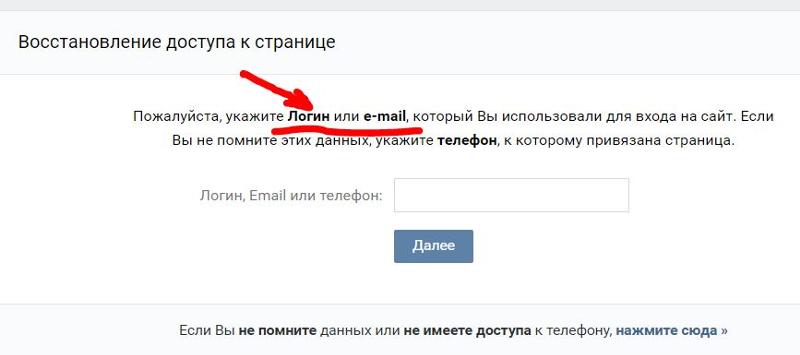
Похожие темы про социальную сеть ВКонтакте
Как восстановить удаленную страницу в Контакте
Время чтения: ~7 минут
Автор:
Василий Водопьянов
293
Социальная сеть Вконтакте предусмотрела наличие возможности для пользователей удалять свои страницы, которые определенное время без труда можно восстановить, и если удаление – взвешенное решение, то никаких проблем с отменой действия не возникнет. Но что делать в случае блокировки аккаунта или потери данных, а также в том случае, если вышел отведенный сервисом срок на простое возвращение аккаунта? Ответы на такие и многие другие вопросы, связанные с тем, как восстановить удаленный сайт ВК – в нашем сегодняшнем руководстве.
Когда может потребоваться
Обычно существует несколько стандартных случаев, когда у пользователя возникает необходимость восстановить страницу Вконтакте:
- пользователь сам ее удалил и через некоторое время снова решил использовать ее;
- забыл пароль и логин для входа на сайт;
- нет доступа к телефону, привязанному к учетной записи.

Рассмотрим, что делать в таких и других ситуациях.
Возвращение удаленной страницы
Самая распространенная ситуация – когда владелец учетной записи удалил ее по собственной инициативе. Но важно помнить, что в подобном случае без проблем можно восстановить удаленную страницу только на протяжении 7 месяцев (210 дней) – это определяется политикой сайта.
Чтобы восстановить ВК самостоятельно после удаления:
- перейти на главную страницу сети – vk.com;
- заполнить предложенные поля – пароль и логин, которые использовались во время последнего успешного входа;
- будет отображено стандартное изображение вместо аватарки – собачка с подписью о том, что профиль удален;
- нажать кнопку «Восстановить» в левой части экрана.
В результате выполнения таких действий, если удалил профиль пользователь самостоятельно, профиль будет восстановлен в точно таком же виде, как это было при последнем посещении, там ничего не исчезает, в том числе и видеозаписи, музыка, диалоги, контакты и прочее.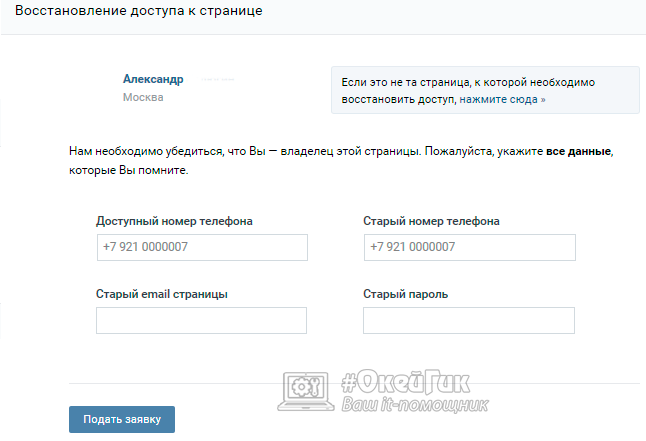
Для восстановления удаленной страницы нужно только одно нажатие
Обратите внимание! Если приближается окончание предусмотренного администрацией срока, на протяжении которого можно вернуть удаленную страницу, но делать этого и не хочется, как и терять свои данные, время можно продлить еще на 210 дней. Для этого зайти в учетную запись Вконтакте, восстановить ее и снова удалить.
Когда страница заблокирована
Кроме самостоятельного удаления, учетная запись может быть взломана или заблокирована за нарушение правил сети. Несмотря на то что это две разные ситуации для пользователя, администрация портала расценивает их одинаково, ведь нет возможности точно сказать, кто именно действует от имени каждой учетной записи – ее владелец, злоумышленник или вредоносное программное обеспечение.
Система социальной сети устроена таким образом, что вернуть доступ к аккаунту за оскорбления или рассылку спама можно очень быстро, потребуется только привязанный к учетной записи телефон: на него приходит код подтверждения, после его ввода на странице восстановления остается только задать новый пароль. После установки новой секретной комбинации сразу можно входить в систему под своим именем.
После установки новой секретной комбинации сразу можно входить в систему под своим именем.
Заблокированную первый раз страницу можно «разморозить» незамедлительно
Обратите внимание! Новый пароль должен отличаться от всех используемых ранее, иначе ничего не получится.
Если блокировка выполняется не в первый раз, каждый последующий срок бана увеличивается вплоть до пожизненного.
Сама разблокировка выполняется так:
- перейти по ссылке http://vk.com/restore и указать имя учетной записи для входа;
- ввести код подтверждения;
- для подтверждения личности указать фамилию, указанную на заблокированной странице;
- под нужным профилем нажать кнопку для его выбора, ввести секретный код, отправленный в СМС, и нажать сменить пароль;
- если доступ к привязанному телефону отсутствует – перейти по ссылке «Нажать здесь» возле соответствующего уведомления;
- заполнить небольшую анкету – старый номер телефона, к которому уже нет доступа, логин для входа в учетную запись и старый пароль (поле можно оставлять и пустым).

Восстановление профиля таким способом возможно при условии, что на странице были настоящие фотографии ее владельца, в противном случае вероятность успешности восстановления очень низкая.
Если аккаунт получил бан за нарушение правил – на странице будет соответствующая информация вместе со сроком блокировки, и до его окончания вернуть доступ к странице нельзя никаким способом.
Читайте также:
Восстановление логина и пароля
При пропавшем пароле восстановить доступ к профилю не составит особого труда, сделать это можно через телефон, указанный на странице. Для этого выполняются такие действия:
- перейти на главную страницу сайта vk.com и выбрать ссылку «Забыли пароль?» или сразу же по адресу https://vk.com/restore;
- указать номер, сохраненный как основной в учетной записи;
- в открывшемся окне ввести капчу;
- указать фамилию из профиля для подтверждения владения страницей;
- ввести номер телефона и отправленный на него код подтверждения;
- установить новый пароль и в дальнейшем использовать его для входа на страницу.

Если потеряны данные для входа – нужно заполнить небольшую анкету
Чуть сложнее обстоят дела при потере логина:
- открыть ту же самую форму восстановления по адресу http://vk.com/restore, внизу страницы нажать ссылку «Нажмите сюда» если забыты данные или нет доступа к телефону;
- указать ссылку на свой аккаунт – попросить друзей переслать ее или воспользоваться поиском по людям;
- когда нужная страница найдена – нажать «Это моя страница»;
- заполнить ту же самую форму – старый и новый телефоны, а также пароль от учетной записи.
Таким образом, действия при потере логина практически не отличаются с теми, что выполняются при утрате привязанного телефона.
Что делать без логина, телефона и почты
Еще один продолжительный способ возвращения страницы – без логина, почты и телефона, потребуется заполнение расширенной анкеты и ожидание результатов около 2 дней. В таком случае:
- нажать на ссылку «Забыли пароль?» на главной странице или перейти по адресу https://vk.
 com/restore;
com/restore; - ссылка «Нажмите сюда» если отсутствует доступ к телефону;
- ввести адрес профиля или найти его с помощью поиска, нажать «Это моя страница» возле нужного аккаунта;
- ввести новый номер телефона и нажать «Подать заявку»;
- так как доступа к почте и старому телефону нет, после этого откроется расширенная заявка;
- подтвердить новый номер и ввести капчу;
- сделать свое фото на фоне монитора с анкетой, загрузить его на страницу;
- сфотографировать документ для удостоверения личности;
- в соответствующее поле ввести комментарий – когда был потерян доступ, по каким причинам, что уже было сделано;
- нажать кнопку «Подать заявку»;
- указать время последнего успешного входа на страницу;
- ввести подтверждение, отправленное на новый номер.
Если не осталось никаких данных для входа – заполняется расширенная заявка с фото на ее фоне
В результате этого будет подана заявка, проследить за ее статусом можно по предоставленной ссылке.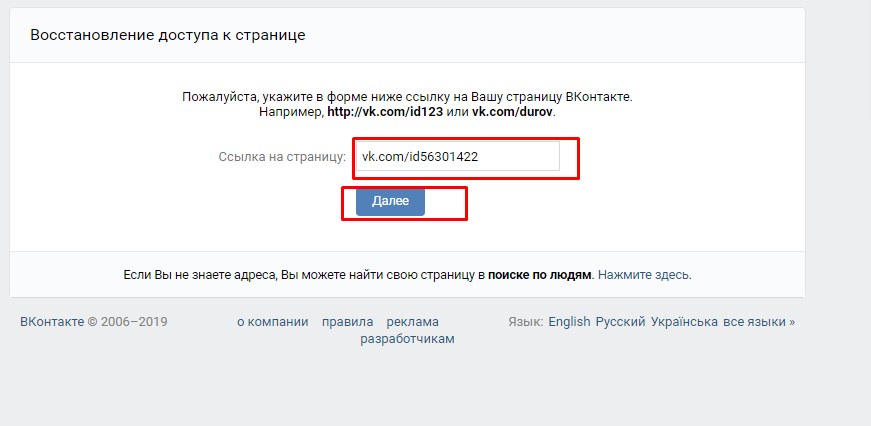 Обычно на это требуется около 48 часов, после чего на указанные контактные данные отправляется инструкция для дальнейших действий.
Обычно на это требуется около 48 часов, после чего на указанные контактные данные отправляется инструкция для дальнейших действий.
Возвращение давно удаленной страницы
Для возвращения старой учетной записи, которая удалена больше 210 дней назад, придется писать напрямую в службу поддержки – вкладка «Помощь» в случае наличия возможности авторизоваться с другого аккаунта или напрямую на электронную почту [email protected].
Формат обращения и описания проблемы должен быть простым, следует указывать время регистрации, информацию со страницы и данные для входа, которые пользователь помнит, и есть ли возможность использовать их сейчас. После отправки формы остается ждать ответа от администрации, скорее всего, нужно будет заполнить форму для восстановления, прикрепить свое фото на фоне заявки, что поможет доказать владение аккаунта. Если на странице были настоящие фотографии пользователя – есть высокие шансы на то, что учетная запись будет восстановлена.
***
Как понятно из данного руководства, восстановить удаленную, взломанную и заблокированную страницу в социальной сети Вконтакте вполне возможно. Для облегчения такого процесса рекомендуется наперед позаботиться о сохранности своей информации, привязав страницу не только к телефону, но и электронной почте – благодаря этому при восстановлении не потребуется заполнить никаких расширенных анкет или делать свое фото на фоне заявки – можно просто отправить новые данные для входа на номер или e-mail.
Для облегчения такого процесса рекомендуется наперед позаботиться о сохранности своей информации, привязав страницу не только к телефону, но и электронной почте – благодаря этому при восстановлении не потребуется заполнить никаких расширенных анкет или делать свое фото на фоне заявки – можно просто отправить новые данные для входа на номер или e-mail.
Восстановить пароль в контакте без номера. Восстановление пароля, доступа ВКонтакте (ВК)
Неверный пароль. Как восстановить?
Мы обычно уверены, что вводим пароль правильно. Но если он вдруг не подходит (сайт ВК не принимает его), не надо торопиться. Может, ты вводишь русские буквы вместо английских? Тогда переключи язык. А если большие буквы вместо маленьких? Тогда выключи кнопку Caps Lock. Если пароль не подходит, какие бы варианты ты ни пробовал, или ты его забыл, нужно восстанавливать доступ.
Чтобы восстановить доступ к странице, зайди на сайт ВКонтакте и нажми на ссылку «Забыли пароль?»:
Другой способ — открой по ссылке . Если ты с телефона, открывай по этой ссылке: для мобильных пользователей . Появится новое окно, в нем — сайт ВКонтакте, и ты сможешь переключаться между ним и этой страницей. Вернись сюда и читай дальше.
Если ты с телефона, открывай по этой ссылке: для мобильных пользователей . Появится новое окно, в нем — сайт ВКонтакте, и ты сможешь переключаться между ним и этой страницей. Вернись сюда и читай дальше.
Не регистрируй новую страницу на тот же номер!
Ты не сможешь восстановить доступ к той, от которой забыл пароль.
Начало восстановления. Что нужно сделать?
У тебя попросят ввести телефон или e-mail (адрес электронной почты), с которым ты заходил в ВК. Проще всего восстановить по номеру телефона, если он под рукой. Введи и нажми «Далее»:
Возможно, появится окно «Подтверждение действия» — там надо поставить галочку «Я не робот»
и/или выполнить небольшое задание. Смотри дальше .
Что делать, если не помню логин? Посмотри здесь, как его узнать: Что делать, если забыл логин ВКонтакте . А если не получается вспомнить ни телефон, ни почту, посмотри чуть ниже, там есть ссылка, которая тебе нужна («нажмите сюда»):
Дальше нужно указать ссылку на твою страницу (она выглядит примерно так: https://vk. com/id12345678
com/id12345678
) или просто айди (например, id12345678
). Чтобы найти ссылку на себя, внизу будет поиск по людям. А эта инструкция: поможет тебе узнать айди старой страницы. Затем тебе покажут имя и фамилию — если все правильно, нажимай «Далее»
и переходи к процедуре полного восстановления (смотри ).
Как найти мою старую, предыдущую страницу?
Чтобы найти старую страницу и восстановить доступ, сначала выйди с новой страницы (это ссылка «Выйти»
на сайте ВК в меню справа вверху). Дальше тебе все равно придется вспомнить, как была зарегистрирована старая страница: на какой номер телефона, адрес электронной почты — хоть что-нибудь.
Если номер, к которому была привязана страница, у тебя под рукой, смотри ниже .
А если номер у тебя есть, но ты не помнишь фамилию (была указана ненастоящая), посмотри эти советы: Что делать, если забыл фамилию, имя ВКонтакте .
Восстановление пароля через СМС
После того, как пароль придуман, нужно сделать вот что:
- Там, где спрашивают «телефон или e-mail», введи свой номер телефона, например, 89161234567.
- У тебя спросят фамилию: введи фамилию, которую указывал на странице. Это делается в целях безопасности. Что делать, если забыл фамилию в ВК?
- На странице покажут аватарку пользователя, его имя и фамилию. Если это точно ты, подтверди это.
- На телефон тебе придет СМС с кодом восстановления. Это не пароль! Это код восстановления, его нужно будет ввести там на странице.
- Теперь тебе предложат задать новый пароль, который ты придумал. Его нужно будет ввести два раза и оба раза одинаково. Не нажимай Enter между ними, а перейди на второе поле мышкой. Не включена ли кнопка Caps Lock? Если индикатор горит, то вводятся только большие буквы. А если выключена Num Lock, то на правой части клавиатуры цифры не вводятся, имей это в виду. Кроме того, запомни, на каком языке ты вводишь пароль.
- Когда ты сменишь пароль, придет еще одна СМС. Там тебе напомнят твой логин и этот новый пароль.
- Теперь можно зайти в Контакт. Сделать это можно с главной страницы ВКонтакте или со стартовой страницы « » — второй вариант удобнее, так как в дальнейшем тебе будет проще заходить на любимые сайты одним кликом.
Что делать, если код не приходит?
Читай инструкцию:
Что делать, если пишет «Ошибка. Недоступно для этого пользователя»?
Если ты восстанавливаешь пароль через приложение в телефоне и выходит ошибка, попробуй сделать это с обычного компьютера, ноутбука или планшета — просто зайди на сайт через браузер и делай все по этой инструкции, которую ты сейчас смотришь, с самого начала. Еще одна возможная ситуация — твоя страница не привязана к этому номеру телефона. Может быть, ты никогда этого не делал, а если делал, то может, потом этот номер был «отвязан» от страницы. Смотри с
Как восстановить учетную запись Facebook, если вы не можете войти в систему
Если вы забыли пароль или думаете, что ваша учетная запись была взломана, в этом пошаговом руководстве мы покажем вам, как восстановить вашу учетную запись Facebook.
Facebook предлагает несколько автоматических способов восстановления вашей учетной записи.Большинство из них зависят от информации, которую вы ввели и подтвердили при настройке учетной записи. Если вы этого не сделали или информация устарела, шансы на то, что вы сможете восстановить доступ к своей учетной записи, невелики.
Однако мы покажем вам один вариант, когда любой другой метод восстановления не работает.
Примечание: Эта статья охватывает все, что мы знаем о восстановлении учетной записи Facebook.Прочтите статью, прочтите комментарии, а если у вас остались вопросы, оставьте комментарий самостоятельно. К сожалению, мы не можем предложить индивидуальную поддержку, а также у нас нет прямой связи с Facebook.
5 способов восстановить учетную запись Facebook
Восстановление учетной записи Facebook непросто, особенно если вы не настроили какие-либо параметры восстановления из резервной копии.Имейте в виду, что многие из приведенных ниже вариантов требуют времени и терпения. Тем не менее, многим людям это удалось, даже если казалось, что ничего не работает.
1.Вы все еще где-то вошли в Facebook?
Прежде чем пытаться восстановить учетную запись , проверьте, вошли ли вы в Facebook на каком-либо из своих устройств.Это может быть другой браузер или профиль браузера на вашем компьютере, ваше приложение Facebook для Android или iOS или мобильный браузер, например, ваш планшет или Kindle.
Если вы все еще можете получить доступ к Facebook где угодно, возможно, вы сможете «восстановить» свой пароль Facebook без кода сброса подтверждения; хотя на самом деле вы создадите новый пароль.
Перейдите к шагу 1а нашей статьи, в которой описывается, что делать при взломе вашей учетной записи Facebook, где мы объясняем, как изменить пароль Facebook.На этом этапе также подумайте о настройке двухфакторной аутентификации на Facebook.
Примечание: Если вы настроили двухфакторную аутентификацию и потеряли доступ к генератору кода, вот как восстановить свой логин в Facebook.
2.Попробуйте параметры восстановления учетной записи Facebook по умолчанию
Хорошо, значит, вы не смогли найти устройство, на котором вы все еще вошли в Facebook.Итак, приступим к вариантам восстановления. Если возможно, используйте подключение к Интернету и компьютер или телефон, с которого вы часто входили в свою учетную запись Facebook до . Если Facebook распознает эту сеть и устройство, вы сможете сбросить пароль без дополнительной проверки. Но сначала вам нужно идентифицировать свою учетную запись.
Вариант 1. Восстановите свою учетную запись со страницы профиля
Если у вас есть доступ к другой учетной записи Facebook, например, к учетной записи друга или члена семьи, и вы можете получить доступ к странице профиля своей учетной записи таким образом, потому что вы друзья Facebook, вы можете использовать эту опцию.Обратите внимание, что для этого потребуется выйти из другой учетной записи. Если вы не хотите этого делать, попробуйте второй вариант.
Чтобы использовать этот вариант, найдите свой профиль в списке друзей на Facebook, откройте его и нажмите … на или под изображением вашего профиля (в мобильном приложении меню из трех точек будет отображаться под изображением), затем выберите Найти поддержку или Сообщить о профиле .
В следующем меню выберите соответствующий вариант, в данном случае Я не могу получить доступ к своей учетной записи , и нажмите Далее .
На последнем этапе нажмите Восстановить эту учетную запись , после чего вы выйдете из используемой учетной записи, чтобы начать восстановление учетной записи.
Этот метод приведет вас к тому же окну Reset Your Password , описанному в Варианте 2.Восстановление основано на адресах электронной почты, которые вы добавили в свою учетную запись. Если вам нужна дополнительная помощь по следующим шагам восстановления, следуйте инструкциям на втором снимке экрана ниже.
Вариант 2: Найдите и восстановите свою учетную запись с контактными данными
Если у вас вообще нет доступа к Facebook или вы предпочитаете не выходить из другой учетной записи, откройте новый профиль браузера, например.грамм. гостевой профиль и перейдите на страницу восстановления Facebook. Введите адрес электронной почты или номер телефона, который вы ранее добавили в свою учетную запись Facebook. Когда вы ищете номер телефона, попробуйте использовать его с кодом страны или без него, например 1, +1 или 001 для США; все три версии должны работать. Даже если об этом не сказано, вы также можете использовать свое имя пользователя Facebook.
Как только вам удастся идентифицировать свою учетную запись, вы увидите сводку своего профиля.Прежде чем продолжить, внимательно проверьте, действительно ли это ваша учетная запись и есть ли у вас доступ к указанным адресам электронной почты или номерам телефонов. Вы можете выбрать восстановление по электронной почте или по телефону.
Если у вас больше нет к ним доступа? перейдите к пункту 3 данной статьи.
Однако, если все в порядке с контактными данными, которые есть в Facebook для вас, нажмите Продолжить .Facebook отправит вам код безопасности.
Получите код из электронной почты или телефона (в зависимости от того, какой метод вы выбрали), введите его и радуйтесь восстановлению своей учетной записи Facebook.
На этом этапе вы можете установить новый пароль, который мы настоятельно рекомендуем.
Если код не приходит, проверьте папку со спамом (электронную почту) или убедитесь, что вы можете получать текстовые сообщения от неизвестных отправителей.Одна читательница MakeUseOf связалась с нами и сказала, что не получила SMS-код. Позже, когда она сменила телефон, все текстовые сообщения Facebook пришли сразу. Судя по всему, на ее старом телефоне номер был заблокирован. Убедитесь, что с вами этого тоже не происходит.
Если вы по-прежнему не можете получить код, нажмите Не получили код? в нижнем левом углу окна Введите код безопасности , которое вернет вас на предыдущий экран.Вы можете попробовать еще раз, или, возможно, вы поймете, что у вас все-таки нет доступа к учетной записи.
Войдите в свою учетную запись Facebook
Если вам удалось восстановить доступ к своей учетной записи и вы подозреваете, что ваша учетная запись Facebook была взломана, немедленно измените свой пароль и обновите свою контактную информацию.Это ключевые шаги по обеспечению безопасности вашей учетной записи Facebook. Обязательно удалите все адреса электронной почты или номера телефонов, которые вам не принадлежат или к которым у вас больше нет доступа.
Мы настоятельно рекомендуем вам включить двухфакторную аутентификацию для всех ваших учетных записей в социальных сетях , чтобы этого больше не повторилось.
3.Изменилась ли ваша контактная информация?
Часто невозможно восстановить учетную запись Facebook с помощью описанных выше параметров.Возможно, вы потеряли доступ к адресам электронной почты и номерам телефонов, которые вы когда-то добавляли в свой профиль. Или, может быть, хакер изменил эту информацию. В этом случае Facebook позволяет вам указать новый адрес электронной почты или номер телефона, которые он будет использовать для связи с вами по поводу восстановления вашей учетной записи.
Чтобы начать этот процесс, щелкните ссылку Больше нет доступа к ним? в нижнем левом углу страницы сброса пароля (см. Выше), чтобы начать процесс восстановления учетной записи Facebook.Facebook запросит у вас новый адрес электронной почты или номер телефона , чтобы связаться с вами и помочь восстановить вашу учетную запись. Щелкните Продолжить , чтобы продолжить.
Если вы настроили доверенные контакты, вы можете попросить социальную сеть помочь вам восстановить вашу учетную запись Facebook на следующем этапе.Вам нужно будет запомнить хотя бы одно полное имя своих доверенных контактов, чтобы раскрыть их все. Обратите внимание, что вам нужно всего три кода для восстановления вашей учетной записи Facebook.
Если вы не настраивали доверенные контакты, вам может быть предоставлена возможность ответить на один из ваших вопросов безопасности и сразу же сбросить пароль.В качестве дополнительной меры предосторожности предлагается 24-часовой период ожидания, прежде чем вы сможете получить доступ к своей учетной записи.
В противном случае вам, возможно, придется подождать, пока Facebook свяжется с вами, чтобы подтвердить вашу личность.Потерпи.
4. Была ли ваша учетная запись Facebook взломана для рассылки спама?
В случае, если ваша учетная запись была взломана и рассылает спам, в то время как вы больше не можете получить к ней доступ, вы должны сообщить о своей учетной записи Facebook как взломанной.
Это фактически запустит процесс, аналогичный описанному выше.Хотя вы будете использовать ту же информацию для идентификации своей учетной записи, на следующем шаге вы сможете использовать текущий или старый пароль Facebook для восстановления своей учетной записи.
Это полезно в случае, если хакер изменил ваш пароль, но также может пригодиться, если вы забудете свой новый пароль.
Дополнительные советы по безопасности можно найти на странице «Безопасность учетной записи» в Справочном центре Facebook.
Примечание: Если вы стали жертвой вредоносного ПО для Facebook, прочтите нашу статью, в которой подробно описано, как предотвратить и удалить вредоносное ПО для Facebook.
5. Подтвердите свою личность с помощью Facebook
Если все методы автоматического восстановления учетной записи Facebook потерпели неудачу, ваша последняя надежда — это поддержка самой Facebook.
Перейдите на эту страницу: https: // www.facebook.com/help/contact/183000765122339
Загрузите JPEG (фотографию) вашего идентификатора, введите адрес электронной почты или номер мобильного телефона, который (или был) связан с учетной записью Facebook, которую вы хотите восстановить, затем нажмите Отправить , чтобы отправить информацию.
Если у вас больше нет доступа ни к одному из адресов электронной почты или номеров телефонов, связанных с вашей учетной записью, введите тот, к которому у вас есть доступ сейчас.Затем отправьте электронное письмо [email protected] , чтобы объяснить вашу ситуацию. Укажите, что вы уже отправили свое удостоверение личности для подтверждения своей личности. Не прикрепляйте свой идентификатор к электронной почте, поскольку электронная почта не является безопасной формой связи. В любом случае получение ответа от Facebook может занять несколько недель, поэтому вам нужно набраться терпения.
Примечание: Если вы не использовали свое настоящее имя на Facebook, ваши надежды на восстановление учетной записи таким способом близки к нулю.
Если ничего не помогает, создайте новый профиль в Facebook
За последние несколько лет мы получили бесчисленное количество сообщений от людей, которые не смогли восстановить свои учетные записи Facebook, даже пройдя все эти шаги один за другим.
Обычно их контактная информация была устаревшей, коды восстановления, предоставленные Facebook, не работали, или компания никогда не обращалась к ним с просьбой подтвердить их личность.И в этот момент у вас нет вариантов.
Если вы обнаружите другой способ связаться с Facebook или восстановить свою учетную запись Facebook, поделитесь им в комментариях ниже.
В какой-то момент вам просто нужно двигаться дальше.Как бы ни было больно, учитесь на своих ошибках, создайте новую учетную запись, обязательно добавьте несколько действительных контактных данных, защитите свою учетную запись Facebook и восстановите свой профиль с нуля. Это больно, но это лучше, чем ничего.
7 основных приложений Android для тех, кто работает дома
Об авторе
Тина Зибер
(Опубликовано 823 статей)
Тина пишет о потребительских технологиях с 2006 года.После получения докторской степени в области естественных наук она посвятила себя карьере фрилансера и вскоре стала редактором. Вы можете найти ее в Твиттере и прогуляться по близлежащей тропе.
Ещё от Tina Sieber
Подпишитесь на нашу рассылку новостей
Подпишитесь на нашу рассылку, чтобы получать технические советы, обзоры, бесплатные электронные книги и эксклюзивные предложения!
Еще один шаг…!
Подтвердите свой адрес электронной почты в только что отправленном вам электронном письме.
Как разблокировать iPhone с забытым паролем: EveryiPhone.com
Как я могу разблокировать свой iPhone, если я забыл пароль?
Apple объясняет, как разблокировать iPhone, если вы забыли пароль или пароль в руководстве для каждой модели. Например, для iPhone 5c он доступен на странице 155, а также на сайте поддержки компании. Однако, поскольку это очень часто задаваемый вопрос , официальные ответы и дополнительная помощь приведены ниже для вашего удобства.
Изображение предоставлено: EveryiPhone.com (Экраны с паролем iPhone — iOS 6, слева; iOS 7, справа)
О паролях iPhone
Точное поведение iPhone зависит от его конфигурации, когда вы забываете пароль. По умолчанию пароль отсутствует. Однако Apple отмечает следующее относительно забытых паролей:
Если вы несколько раз вводите неправильный пароль, ваш iPhone будет отключен на более длительные промежутки времени, прежде чем вы сможете повторить попытку.После слишком большого количества неудачных попыток вы не сможете повторить попытку, пока не подключите его к компьютеру, с которым вы выполняли синхронизацию в последний раз [если он был синхронизирован с компьютером].
Примечание. Вы можете настроить устройство на само стирание после десяти последовательных попыток ввода неверного пароля. По умолчанию этот параметр отключен. Его можно включить, нажав Настройки> Общие> Блокировка паролем.
Если вы не можете вспомнить пароль, вам нужно будет восстановить устройство , используя компьютер, с которым вы в последний раз синхронизировали его [или iCloud].Это позволяет вам сбросить пароль и повторно синхронизировать данные с устройства (или восстановить из резервной копии). Если вы выполняете восстановление на другом компьютере, который никогда не синхронизировался с устройством, вы сможете разблокировать устройство для использования и удалить пароль, но ваши данные не будут присутствовать .
Также обратите внимание, что представители Apple также не могут разблокировать для вас iPhone без восстановления iPhone. Процесс восстановления сотрет все на нем.
Как разблокировать коды доступа iPhone
Если вы забыли пароль на своем iPhone, вам придется восстановить устройство.
Чтобы восстановить ваш iPhone — который, опять же, удаляет все ваши данные (песни, фотографии, видео, приложения и т. Д.) На iPhone, используйте следующие инструкции. Будьте абсолютно уверены, что вы создали резервную копию содержимого на вашем iPhone перед его восстановлением.
iPhone, ранее синхронизированный с Mac или ПК
Если вы ранее синхронизировали свой iPhone с iTunes на компьютере Mac или Windows, вы, как правило, можете сделать резервную копию недавних дополнений к вашему iPhone, подключив его к тому же компьютеру, который вы использовали ранее, без необходимости вводить пароль.
После резервного копирования вам просто нужно «восстановить» ваш iPhone и скопировать резервную копию на iPhone с помощью iTunes.
Официальные инструкции Apple по восстановлению iPhone с помощью iTunes:
- Подключите iPhone к компьютеру [который вы ранее использовали для синхронизации устройства].
- В iTunes выберите iPhone в списке «Устройства», затем «Сводка» вверху экрана.
- Если iTunes не синхронизирует ваш iPhone автоматически, сделайте это вручную [и подтвердите, что синхронизация и резервное копирование прошли успешно .]
- Нажмите «Проверить наличие обновлений». iTunes сообщает вам, доступна ли более новая версия программного обеспечения iPhone.
- Щелкните Восстановить. Следуйте инструкциям на экране, чтобы завершить процесс восстановления. При восстановлении рекомендуется [снова] сделать резервную копию iPhone, когда будет предложено.
- Когда Ассистент настройки iOS попросит настроить iPhone, выберите «Восстановить из резервной копии iTunes».
- Выберите свое устройство в iTunes и выберите самую последнюю резервную копию вашего iPhone.
После этого процесса ваш iPhone должен быть восстановлен с информацией из последней резервной копии, но для него больше не будет активирован пароль. Было бы разумно хорошенько подумать, прежде чем устанавливать другой пароль или снова использовать функцию пароля.
iPhone, для которого ранее была создана резервная копия с iCloud
Apple объясняет, что «если у вас включен Find My iPhone, вы можете использовать удаленную очистку для удаления содержимого вашего устройства». Аналогичным образом, «если вы использовали iCloud для резервного копирования, вы можете восстановить самую последнюю резервную копию, чтобы сбросить пароль после стирания данных с устройства.«
Apple отдельно объясняет простой процесс iCloud для стирания данных с iPhone. Это в основном предназначено для iPhone, который был потерян или украден, но часть, относящаяся к забытому паролю:
- Войдите в iCloud, используя свой Apple ID (тот, который вы используете с iCloud [а не пароль вашего iPhone, который вы не помните]), затем нажмите «Найти iPhone».
- Щелкните «Все устройства», затем выберите iPhone, который хотите стереть.
- В информационном окне нажмите «Стереть iPhone.«
- Введите пароль Apple ID [для подтверждения]. Если на стираемом устройстве установлена iOS 7 или новее, введите номер телефона и сообщение. [Это предназначено для отображения всем, кто мог найти ваш iPhone в случае его утери или кражи. Чтобы просто стереть данные с iPhone, это не обязательно.]
- [Сейчас] вы можете восстановить информацию на устройстве с помощью iCloud Backup (если резервное копирование было включено до того, как вы его удалили).
Точно так же, как процесс восстановления iTunes, ваш iPhone должен быть восстановлен таким образом через iCloud с информацией из последней резервной копии, но на вашем iPhone больше не будет включен пароль.Обязательно подумайте, прежде чем устанавливать другой пароль.
iPhone: не выполнялась синхронизация или резервное копирование
Если вы никогда не синхронизировали свой iPhone с iTunes на компьютере или не выполняли резервное копирование с помощью iCloud, единственный вариант — восстановить iPhone как новый, что приведет к удалению всей вашей личной информации. Пароль, который может быть обойден кем угодно, бесполезен, поэтому он предназначен для целей безопасности.
Если вы попали в такую ситуацию, постарайтесь не паниковать.Сделайте глубокий вдох. Оставьте свой iPhone, прогуляйтесь и постарайтесь не думать о пароле как таковом. Отделение от разочарования может помочь вашему подсознанию высвободить информацию, которую вы забыли.
Если вы все еще не помните свой пароль, когда вернетесь, возьмите iPhone в руку и в идеале сядьте или встаньте где-нибудь там, где, как вы знаете, вы ввели свой пароль ранее.
Если это не вариант, попробуйте повернуться лицом к тому направлению, в которое вы смотрели ранее, когда успешно ввели пароль.Расслабьтесь. Закрой глаза. Снова открой глаза. Введите пароль, не пытаясь запомнить цифры или буквы, а вместо этого «почувствуйте» его. Возможно, вы сможете активировать «мышечную память» паттерна движения, который вы использовали до ввода кода.
Если ничего из этого не сработает, к сожалению, вам придется начинать все заново, как если бы вы только что купили новый iPhone. Если у вас был iPhone всего несколько дней (когда люди чаще всего забывают пароль, возможно, это не серьезная проблема).
Если вы недавно установили пароль на iPhone с большим количеством личной информации, которая не синхронизирована с помощью iTunes или резервной копии с помощью iCloud, и эта информация действительно важна для вас, вы можете подумать о покупке нового iPhone без восстановления старого. Есть надежда, что в какой-то момент в будущем вы вспомните пароль. Возможно, покупка нового дорогого телефона позволит вам на следующий день вспомнить пароль. Ооо!
Тем не менее, в следующий раз либо (1) не используйте пароль, (2) вместо этого используйте Touch ID с включенным отпечатком пальца на iPhone 5s, либо (3) обязательно синхронизируйте свой меньший iPhone с iTunes и / или iCloud.
EveryMac.com и EveryiPhone.com предоставляются «как есть», без каких-либо гарантий.
EveryMac.com, EveryiPhone.com и их автор ни при каких обстоятельствах не несут ответственности за любые
ущерб, возникший в результате использования или невозможности использования содержащейся в нем информации. Полный отказ от ответственности и авторские права
информация, пожалуйста, прочтите и поймите Условия
использования и Политику конфиденциальности до
используя любой веб-сайт. Использование любого содержимого или изображений без явного разрешения запрещено, хотя ссылки на любую страницу приветствуются и приветствуются.
Как разблокировать телефон Android без потери данных
Забыли пароль телефона Android? Как разблокировать телефон Android? Если ОС вашего телефона разработана на базе Android, например Samsung Galaxy A60 и A40s, Xiaomi mi 9, Huawei P30 pro и т. Д. Не волнуйтесь, вот три решения для разблокировки экрана устройства Android.
Большинство смартфонов на GearBest оснащены функцией блокировки отпечатка пальца или пароля для защиты всей вашей личной информации.Хотя забывать пароли — это ужасная вещь, но на самом деле у вас есть 3 простых способа решить эту проблему.
Разблокировка телефона Android 4.4 или более ранней версии с помощью учетной записи Gmail
Если вы забыли пароль разблокировки телефона, вы можете сначала попробовать разблокировать его с помощью своей учетной записи Gmail, как показано ниже:
Шаг 1. Введите неверный пароль или 5 раз нарисуйте неправильный шаблон разблокировки, экран будет заблокирован (как на картинке ниже). Нажмите «Забыли пароль» или «Забыли пароль» (на некоторых телефонах будет отображаться «Забыли пароль») в нижней части экрана блокировки.
Шаг 2. Вам будет предложено добавить имя пользователя и пароль учетной записи Google, ввести имя пользователя и пароль учетной записи Google. Если вы используете мобильный телефон с ОС Android 5.0 или выше, интерфейс учетной записи Google не появится, вам будет предложено стереть всю дату на телефоне.
Шаг 3. Нажмите «Войти», выберите новый пароль и разблокируйте устройство.
Примечание: Это решение доступно для Android 4.4 или ниже, оно может хранить данные вашего телефона.Поэтому, если вы используете Android 5.0 или более позднюю версию, вам нужно выполнить сброс до заводских настроек .
Режим восстановления: выполните сброс к заводским настройкам, чтобы удалить пароль блокировки телефона.
Если решение 1 не работает, вы можете восстановить заводские настройки телефона:
Шаг 1. Выключите устройство и извлеките карту памяти, одновременно удерживая кнопку уменьшения громкости и кнопку питания / блокировки в течение нескольких секунд. Затем войдите в режим восстановления.
Шаг 2. С помощью клавиш регулировки громкости прокрутите до «стереть данные / восстановить заводские настройки». Используйте кнопку питания / блокировки, чтобы выбрать «Да, удалить все данные пользователя» на устройстве.
Шаг 3. Перезагрузите систему, затем пароль блокировки телефона Android был удален, и вы увидите разблокированный телефон, вы можете выполнить настройки и установить другой пароль, пин-код или шаблон для экрана блокировки.
А вот видеогид, который расскажет вам, как сбросить настройки телефона Android:
Примечание: Все данные в вашем телефоне будут удалены после сброса.
Используйте программу блокировки экрана Android для снятия блокировки экрана телефона
Если у вас нет учетной записи Google и вы хотите сохранить все данные на телефоне, мы рекомендуем вам использовать Android Data Recovery. В программу встроен инструмент для снятия пароля, и вы можете легко удалить пароль блокировки экрана телефона.
Выполните следующие действия, чтобы удалить пароль блокировки экрана телефона с телефона Android:
Шаг 1. Загрузите лучшее программное обеспечение для восстановления данных Android, откройте программу и нажмите «Разблокировать» в главном окне.
Шаг 2. Подключите телефон к компьютеру с помощью кабеля USB для телефона Android. Включите отладку по USB на устройстве Android. Нажмите «Пуск», чтобы снять блокировку экрана с вашего устройства.
Шаг 3. Следуйте инструкциям, отображаемым в окне, чтобы загрузить телефон в режим загрузки:
● Выключите телефон Android
● Нажмите и удерживайте кнопку уменьшения громкости + кнопку Home + кнопку питания.
● Нажмите кнопку увеличения громкости, чтобы войти в режим загрузки
Шаг 4. Нажмите кнопку «Пуск», чтобы загрузить пакет восстановления телефона Android, он поможет вам восстановить данные телефона.
Шаг 5. Android Data Recovery начинает анализ вашего устройства и удаляет пароль блокировки экрана телефона. Это решение безопасно и надежно, и все ваши данные будут защищены.
Какой тип вышеперечисленных решений будет считаться безопасным?
В целом, не паникуйте, если вы забудете свой пароль телефона Android.Использование учетной записи Gmail (Android 4.4 или более ранняя версия), восстановление заводских настроек или использование программного обеспечения Android Data Recovery — лучшие решения для разблокировки телефона Android. Фактически, эти решения подходят не только для телефонов Android, их можно применять для разблокировки пароля других устройств Android.
Наконец, вы должны извлечь урок из неприятных проблем с паролем телефона Android, например:
● Запомните свой пароль телефона Android, если вы устанавливаете новый (желательно надежный пароль).
● Сохраните копию своей учетной записи Gmail. (самый простой для запоминания почтовый адрес).
Этот пост решил вашу проблему? Если у вас есть какие-либо проблемы, связанные с паролями, вы также можете обратиться к другим статьям ниже:
Как восстановить пароль Facebook без адреса электронной почты и номера телефона 2020
Как восстановить пароль Facebook без адреса электронной почты и номера телефона 2020
Ронан Уильямс
Обновлено: Пятница, 14 августа
Как восстановить пароль Facebook без адреса электронной почты и номера телефона 2020
Чтобы восстановить пароль Facebook, вам необходимо иметь доступ к электронной почте или номеру телефона, связанному с вашей учетной записью Facebook.Вы можете сбросить пароль Facebook как в приложении Facebook, так и на веб-сайте Facebook, чтобы восстановить его, вам необходимо выполнить следующие шаги:
На рабочем столе:
- Откройте веб-страницу Facebook.
- Под текстовым полем пароля щелкните ссылку «забыл пароль».
- В текстовом поле «Найдите свою учетную запись» введите адрес электронной почты или номер телефона, который использовался для регистрации вашей учетной записи.
- Под текстовым полем нажмите «поиск».
- Выберите «Использовать мою учетную запись Google».
- В открывшемся окне нажмите «Продолжить».
- Введите свой адрес Gmail и пароль.
Примечание: это будет работать, только если ваша учетная запись Gmail связана с вашей учетной записью Facebook.
- После успешной аутентификации с помощью своей учетной записи Gmail вам будет представлен экран, на котором вы можете ввести свой новый пароль и подтвердить его.
- Попросите друга Facebook отправить вам электронное письмо через Facebook.Если вы получите это письмо, вы можете использовать тот же адрес электронной почты для восстановления своей учетной записи Facebook.
Шаги по отправке электронной почты пользователю Facebook:
- Откройте окно создания сообщения электронной почты.
- Введите адрес электронной почты в поле «Кому» в этом формате
- Введите содержание электронного письма и тему в соответствующее текстовое поле.
- Нажмите кнопку отправки
Примечание. Замените «username» в адресе электронной почты на третьем шаге псевдонимом персонального URL-адреса пользователя Facebook, которому вы хотите отправить электронное письмо.Псевдоним персонального URL — это имя, которое следует за «facebook.com/» в URL-адресе страницы профиля пользователя.
На мобильном:
- Откройте приложение Facebook на своем мобильном телефоне.
- Нажмите на ссылку «Нужна помощь» под полями адреса электронной почты и пароля.
- Нажмите в меню на «Забыли пароль?»
- Выполните поиск по своему имени, если вы не знаете свой номер телефона или адрес электронной почты.
- Нажмите на «Поиск».
- Нажмите на опцию «Это я».У вас есть два варианта восстановления;
A. отправить код по электронной почте
B. отправить код по SMS
- Нажмите «Продолжить», и Facebook попросит отправить вам электронное письмо или текстовое сообщение с кодом.
- Получить код
- Введите шестизначный код
- Введите «продолжить» и введите новый пароль. Код будет отправлен. Если он правильный, вы попадете на страницу создания нового пароля.
- Нажмите «Продолжить». Это заменит ваш пароль, и вы сможете войти в приложение Facebook или на веб-сайт с новым паролем.
Вы нашли это полезным?
да
Нет
×
😐 Спасибо за отзыв … мы стараемся предоставить вам самую лучшую информацию !!
0 Комментарии
Авторские права © 2018-20 wikicue Все права защищены.
Создайте учетную запись Facebook без номера телефона и адреса электронной почты
Facebook по-прежнему популярен, будучи крупным игроком в пространстве социальных сетей, которым пользуются миллионы людей во всем мире. Однако недавняя проблема конфиденциальности Facebook вызывает сомнения даже у его опытных пользователей. «Должен ли я действительно давать свой адрес электронной почты Facebook?» Или: «Стоит ли мне давать Facebook свой мобильный номер?» Вот некоторые из вопросов, которые вы можете задать, и мы не виним вас — никто не хочет, чтобы его личность была скомпрометирована.
Но вам не обязательно предоставлять свою личную информацию для создания учетной записи Facebook. Фактически, вы можете создать учетную запись Facebook вообще без адреса электронной почты! То есть вы не будете указывать свой личный адрес электронной почты. А поскольку Facebook запрашивает номер телефона в качестве альтернативы адресу электронной почты, есть также способ создать учетную запись Facebook без номера мобильного телефона.
Есть уловки, как это сделать, и вот они:
Как создать учетную запись Facebook без адреса электронной почты
Адреса электронной почты.Он есть почти у всех. Но если у вас есть шанс, что у вас нет адреса электронной почты или вы не хотите сообщать свой адрес электронной почты, вы можете вместо этого создать временный адрес электронной почты. Временный адрес электронной почты или одноразовый адрес электронной почты в основном позволяет вам иметь адрес электронной почты в течение ограниченного времени (10-15 минут). По истечении указанного времени он будет отклонен провайдером электронной почты и станет для вас недоступен. Есть некоторые провайдеры, которые позволяют сделать вашу электронную почту постоянной, но десяти-пятнадцати минут достаточно, чтобы получить подтверждение, отправленное Facebook для завершения вашей учетной записи Facebook.Давайте посмотрим, как мы можем создать учетную запись Facebook без адреса электронной почты!
- Выберите одного из множества временных провайдеров электронной почты (кстати, создание одного бесплатно)
- TempMail https://temp-mail.org/en/
- GuerillaMail https://www.guerrillamail.com/
- TempMailAddress https://www.tempmailaddress.com/
- EmailOnDeck https://www.emailondeck.com/
- ThrowAwayMail http://www.throwawaymail.com/en
- Создайте с ними адрес электронной почты, обычно при посещении веб-сайта он сразу же предоставляет вам адрес электронной почты.Вам также может потребоваться нажать кнопку с надписью «Создать».
- Используйте адрес электронной почты для создания учетной записи Facebook. Для повышения конфиденциальности вы можете перейти в «режим инкогнито» в своем браузере.
- После регистрации Facebook запросит у вас код, который был отправлен на ваш адрес электронной почты. Вернитесь на свой временный адрес электронной почты, и вы увидите письмо с подтверждением.
- Введите электронное письмо с подтверждением на Facebook.
- Теперь вы создали учетную запись Facebook без адреса электронной почты!
Как создать учетную запись Facebook без номера мобильного телефона
Вы можете пойти другим путем и создать учетную запись Facebook без номера телефона, но вам потребуется одноразовый номер телефона.Одноразовые номера телефонов выполняют ту же функцию, что и одноразовые адреса электронной почты, в том смысле, что вы не владеете этими номерами, но можете использовать их для регистрации на ненадежных веб-сайтах и получения на них SMS.
В отличие от временных адресов электронной почты, где один адрес электронной почты принадлежит только вам, одноразовые номера телефонов используются несколькими людьми. При использовании этой службы вы можете видеть сообщения, поступающие с других веб-сайтов, на которые подписались другие пользователи. Это означает, что если номер телефона, который вы используете, уже был использован кем-то еще для регистрации в Facebook, вам придется искать другой.Однако эти телефонные номера обновляются каждые пару дней (или каждый месяц), поэтому вы можете попытаться опередить всех, как только провайдер сгенерирует новый набор телефонных номеров. С учетом сказанного, давайте посмотрим, как мы можем создать учетную запись Facebook без номера телефона!
- Перейдите к провайдеру временного мобильного номера, например SMSRecieveFree (https://smsreceivefree.com/)
- Для SMSReceiveFree вам нужно будет выбрать страну. Вы можете выбрать для чисел США или Канаду.
- Вам нужно будет выбрать номер телефона, который вы будете использовать. Есть только предустановленные номера, другой номер создать нельзя.
- После того, как вы выбрали номер, который вам нужен, вы попадете на экран, показывающий номер телефона и сообщения, полученные этим номером (помните, что номер мобильного телефона используется несколькими людьми)
- Зайдите в Facebook и используйте номер телефона для регистрации
- Альт! Теперь вы создали учетную запись Facebook без номера мобильного телефона.
Защита вашей конфиденциальности
Используя эти шаги, вы сможете взять под контроль свою конфиденциальность и защитить свою личную информацию — прямо сейчас не только на Facebook, но и на любом другом веб-сайте. Особенно в наше время есть много людей — мошенников и киберпреступников — которые действительно хотели бы получить всю информацию, которую они могут получить. Вы когда-нибудь задумывались, как спам попадает в ваши почтовые ящики, даже если вы никому не передали свою электронную почту? Это могут быть такие люди на работе.Если вы не будете осторожны, вы можете попасть в сотни спам-писем. Вы также можете получать сообщения с неизвестными номерами, которые отправляют вам сообщения об акциях, мероприятиях и тому подобном, и вы не помните, кому вы дали свой номер. Киберпреступники и мошенники, использующие веб-сайты, также могут иметь место в этом сценарии.
В любом случае, при совершении транзакций в Интернете определенно полезно проявлять особую бдительность, даже если это просто регистрация на веб-сайте. Если есть веб-сайт, которому вы не доверяете или сомневаетесь при создании аккаунта, вы можете воспользоваться всеми этими временными и одноразовыми номерами мобильных телефонов и адресами электронной почты.В любом случае они бесплатны, так почему бы не использовать их? В конце концов, все просто хотят спать спокойно по ночам, зная, что их информация в безопасности.
Так что, если вы сомневаетесь, просто создайте одноразовый адрес электронной почты или используйте одноразовый номер телефона, и все готово! Удачи и дайте нам знать в комментариях, помогла ли вам эта статья.
Как восстановить учетную запись Yahoo Mail
Последнее обновление , автор: David Webb
.
В этой статье объясняются различные решения для восстановления доступа к вашей учетной записи электронной почты Yahoo. Чтобы восстановить учетную запись Yahoo, вам просто нужно выполнить несколько простых шагов, которые мы перечислили ниже. Однако стоит отметить, что учетные записи, в которых не было активности за последние 12 месяцев , рискуют быть удаленными . Заброшенные и устаревшие учетные записи часто быстро удаляются с сервера, что делает восстановление учетной записи невозможным.
Забыли Yahoo ID
Если вы забыли свой Yahoo ID, перейдите на страницу мастера восстановления учетной записи Yahoo. Следуйте пошаговым инструкциям, чтобы восстановить данные своей учетной записи.
Сброс забытого пароля (учетные записи партнеров)
Используйте Помощник по входу, чтобы сбросить пароль Yahoo и восстановить доступ к своей учетной записи. Для безопасности учетной записи Yahoo отображает только некоторые параметры. Система определяет, какие параметры следует отображать, в зависимости от таких факторов, как место входа и настройки восстановления вашего аккаунта.
Изменение, восстановление или сброс пароля Yahoo (только для партнерских учетных записей)
Если у вас есть учетная запись электронной почты в Yahoo через одного из ее партнеров (Verizon, AT&T, Frontier, Rogers, BT, Sky, Spark или MTS), следующие инструкции помогут вам изменить или сбросить пароль.
Примечание: Ваш пароль Yahoo дает вам доступ ко всем службам Yahoo, которые вы используете. Вам нужно будет знать свой текущий пароль, чтобы изменить его на другой. Если нет, вы можете сбросить его, чтобы начать все заново.
Чтобы изменить пароль с помощью мобильного веб-браузера, перейдите в Yahoo Информация об учетной записи > Меню > Безопасность учетной записи > Изменить пароль . Введите и подтвердите свой новый пароль. Затем нажмите Продолжить .
Появится подтверждение. Щелкните Продолжить , чтобы закончить.
Сбросить забытый пароль
Используйте Помощник по входу, чтобы сбросить пароль Yahoo и восстановить доступ к своей учетной записи.Как подробно описано выше, система Yahoo определяет, какие параметры отображать, в зависимости от определенных факторов.
Перейдите к помощнику по входу . Оттуда введите свой номер телефона или адрес электронной почты и нажмите Продолжить . При появлении запроса введите код CAPTCHA.
Если вы можете получать текстовые сообщения на указанный номер, нажмите Да, отправьте мне текстовое сообщение с ключом учетной записи . Если у вас есть доступ к указанному адресу электронной почты, нажмите Да, пришлите мне ключ учетной записи . В зависимости от выбранного вами варианта Yahoo отправит ключ учетной записи на ваш телефон или по электронной почте.Введите ключ учетной записи, который Yahoo отправил в соответствующее поле, затем нажмите Подтвердить .
Выберите учетную запись для сброса из списка, связанного с вашим номером мобильного телефона или адресом электронной почты, и нажмите Продолжить .
Восстановить пароль Yahoo с помощью секретных вопросов
Если при создании учетной записи вы зарегистрировали секретные вопросы, вам больше не будет предлагаться использовать их для восстановления учетной записи. Yahoo больше не использует эту возможность для восстановления.
Восстановить пароль Yahoo без секретных вопросов
Как упоминалось ранее, Yahoo больше не использует секретные вопросы.
Вместо этого перейдите в Помощник по паролю и введите свой адрес электронной почты. Если у вас есть номер мобильного телефона, указанный в вашей учетной записи, Помощник по паролю покажет его. В противном случае нажмите Нет, я не могу получать текст. Вы увидите свой альтернативный адрес электронной почты. Если у вас есть доступ к этой учетной записи электронной почты, нажмите Да, напишите мне.
На ваш альтернативный адрес электронной почты будет отправлено письмо «Восстановите доступ к вашей учетной записи Yahoo».Введите проверочный код, который Yahoo отправил вам в электронном письме, затем нажмите Отправить .
Введите код для доступа к своей учетной записи.
Сообщение о неверном идентификаторе или пароле
Если ваши попытки войти в систему сопровождаются сообщением об ошибке Invalid ID или Invalid Password , это означает, что вы ввели комбинацию пароля и Yahoo ID, которая не соответствует записанной. Если вы уверены, что вводите правильную информацию для входа, существует несколько сценариев того, почему это может происходить.
- Если ваш пароль содержит цифры или буквы, убедитесь, что ключи caps lock или number lock активированы или деактивированы по мере необходимости. Пароли с учетом регистра часто вводятся неправильно из-за чувствительности нажатия клавиш.
- Взгляните на настройки автозаполнения вашего браузера . Если ваш браузер обычно вводит ваш пароль автоматически, а вы недавно изменили его, вам нужно будет ввести новый пароль вручную, чтобы переопределить настройки браузера.
- Если вы уверены, что вводите правильную информацию, это может быть признаком того, что кто-то получил доступ к вашей учетной записи и изменил ваш пароль. Вам следует немедленно изменить свой пароль, используя инструмент Password Helper . После восстановления доступа к своей учетной записи просмотрите шаги по защите взломанной учетной записи, чтобы отменить любые изменения, сделанные без вашего ведома.
Информация для восстановления вашей учетной записи неверна или изменилась
Поставщики услуг электронной почты очень серьезно относятся к безопасности вашей учетной записи и позволят вам восстановить учетную запись только в том случае, если вы докажете, что являетесь законным владельцем.
При регистрации учетной записи вы должны предоставить самую последнюю и действительную информацию для восстановления. Лучший способ избежать потери доступа — обновить данные для восстановления, если вы получите новый номер телефона или измените альтернативный адрес электронной почты.
Если вы пытались использовать Помощник по паролю, но не смогли получить доступ к своей учетной записи, другие варианты восстановления могут быть недоступны. Мы знаем, что видеть сообщение об ошибке может быть неприятно, но в этих редких случаях мы рекомендуем создать новую учетную запись Yahoo.
Найдите свой Yahoo ID и восстановите доступ к своей учетной записи Yahoo
С настольного компьютера
Перейдите к мастеру восстановления учетной записи и введите один из перечисленных элементов восстановления учетной записи. Щелкните Продолжить .
Следуйте инструкциям мастера восстановления учетной записи.
С мобильного устройства
На странице входа в Yahoo нажмите Не можете войти в систему? . Введите один из элементов восстановления учетной записи, перечисленных в мастере восстановления учетной записи, и нажмите Продолжить .
Следуйте инструкциям мастера восстановления учетной записи.
Вход с другого устройства
Если вы недавно сменили телефон или мобильную SIM-карту, при первом входе в систему вы можете увидеть сообщение с подтверждением: Первый вход отсюда?
Когда вы увидите это сообщение, вам нужно будет выбрать, хотите ли вы подтвердить, используя свой телефон или альтернативный адрес электронной почты.
В зависимости от того, что вы указали, вы можете выбрать получение кода с помощью текстового сообщения, телефонного звонка или электронной почты.
Выберите метод, который вы хотите использовать, а затем проверьте свою электронную почту или мобильный телефон на наличие кода подтверждения. Введите код в соответствующее поле и нажмите Отправить .
Для получения дополнительной информации щелкните эту ссылку.
Yahoo Mail Account заблокирован
Чтобы защитить вашу учетную запись, временная блокировка срабатывает каждый раз, когда было слишком много неудачных попыток входа в систему.
Блокировка будет снята автоматически через 12 часов , но вы всегда можете немедленно восстановить доступ к своей учетной записи с помощью инструмента Password Helper .
Проблемы с использованием ключа учетной записи Yahoo
Ключ учетной записи Yahoo предназначен для облегчения вашей жизни. Его цель — избежать использования пароля, который заменяется аутентификацией, выполненной с помощью мобильного приложения. Но если вы не можете использовать свое мобильное приложение, вы можете выполнить следующие действия.
Учетная запись Yahoo взломана
Если ваша учетная запись Yahoo была взломана, щелкните здесь и следуйте инструкциям.

 Если есть, то от администрации ВК вам придет код в личные сообщения, который нужно будет ввести для входа на этом устройстве, и вы автоматически войдете в свой аккаунт.
Если есть, то от администрации ВК вам придет код в личные сообщения, который нужно будет ввести для входа на этом устройстве, и вы автоматически войдете в свой аккаунт.
 Если есть, то от администрации ВК вам придет код в личные сообщения, который нужно будет ввести для входа на этом устройстве, и вы автоматически войдете в свой аккаунт.
Если есть, то от администрации ВК вам придет код в личные сообщения, который нужно будет ввести для входа на этом устройстве, и вы автоматически войдете в свой аккаунт.

 Будем считать, что она у вас есть, поэтому вновь введите доступный номер телефона и нажмите «Далее».
Будем считать, что она у вас есть, поэтому вновь введите доступный номер телефона и нажмите «Далее».
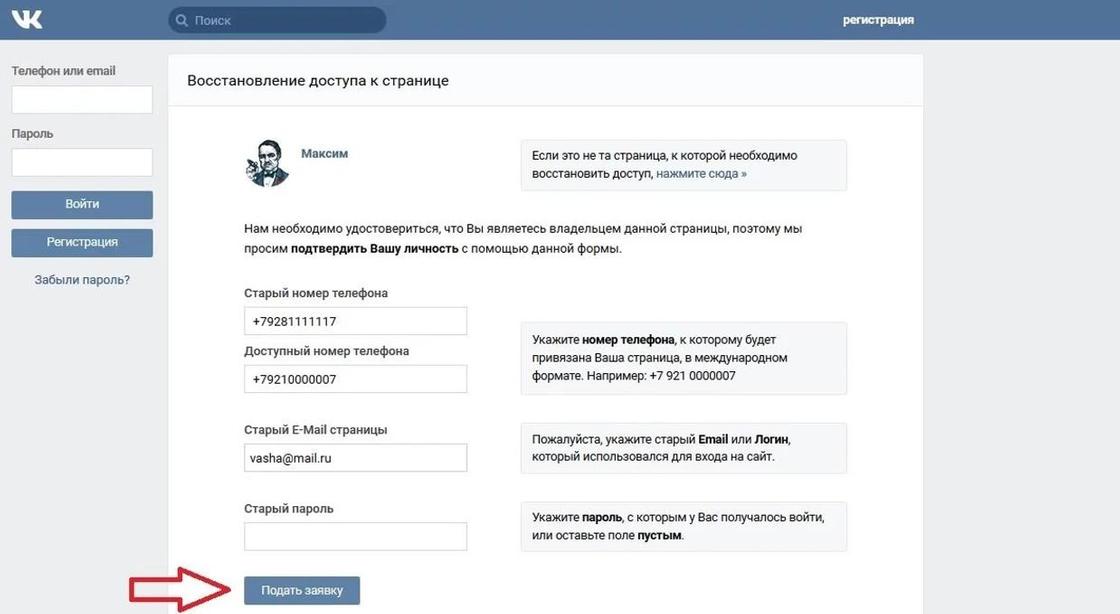
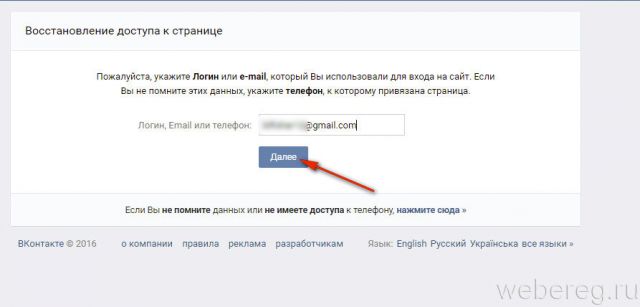
 com/restore;
com/restore;
Добавить комментарий